موبائل فون پر فیکسن روٹر کو کیسے ترتیب دیں
سمارٹ آلات کی مقبولیت کے ساتھ ، روٹرز گھر اور دفتر کے ماحول میں ایک ناگزیر نیٹ ورک ڈیوائس بن چکے ہیں۔ PHICOMM روٹرز بہت سارے صارفین کی اعلی قیمت کی کارکردگی اور مستحکم کارکردگی کی وجہ سے ان کی حمایت کرتے ہیں۔ اس مضمون میں یہ تفصیل سے متعارف کرایا جائے گا کہ موبائل فون کے ذریعہ فیکوم روٹر کو کس طرح ترتیب دیا جائے ، اور انٹرنیٹ پر حالیہ گرم موضوعات کو اس حوالہ کے طور پر منسلک کیا جاسکے کہ آپ موجودہ ٹکنالوجی کے رجحانات کو بہتر طور پر سمجھنے میں مدد کریں۔
1. حالیہ گرم ، شہوت انگیز عنوانات (آخری 10 دن)
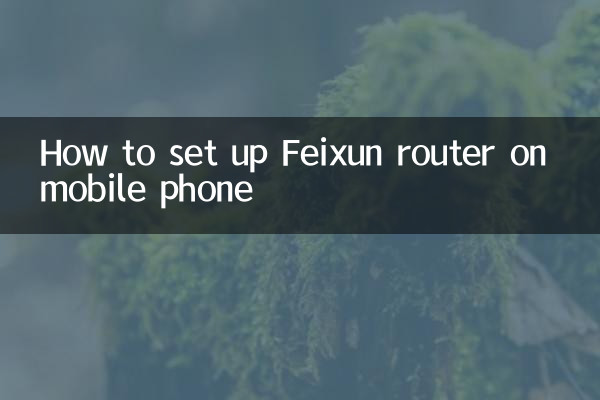
| گرم عنوانات | حرارت انڈیکس | اہم بحث کا مواد |
|---|---|---|
| اے آئی ٹکنالوجی میں نئی کامیابیاں | ★★★★ اگرچہ | اوپنئی نے نیا ماڈل جاری کیا ، جس سے صنعت میں گرما گرم بحث کو متحرک کیا گیا ہے |
| 5 جی نیٹ ورک کوریج کی پیشرفت | ★★★★ | بہت ساری جگہوں نے صارف کے تجربے کو بہتر بنانے ، مکمل 5 جی کوریج کی تکمیل کا اعلان کیا |
| سمارٹ ہوم سیکیورٹی | ★★یش | ماہرین آپ کو سمارٹ آلات پر رازداری کے تحفظ پر توجہ دینے کی یاد دلاتے ہیں |
| راؤٹر خریدنے گائیڈ | ★★یش | صارفین لاگت سے موثر روٹرز کے لئے سفارشات بانٹتے ہیں |
2. فیجیم روٹر موبائل فون کی ترتیبات کے اقدامات
1.تیاری
اس بات کو یقینی بنائیں کہ آپ کے پاس مندرجہ ذیل اشیاء تیار ہیں: FICOM روٹر ، اسمارٹ فون ، براڈ بینڈ اکاؤنٹ نمبر اور پاس ورڈ (آپریٹر کے ذریعہ فراہم کردہ)۔
2.روٹر سے مربوط ہوں
فیکوم روٹر کو طاقت سے مربوط کریں ، اور روٹر کے وان پورٹ کو آپٹیکل موڈیم یا براڈ بینڈ انٹرفیس سے مربوط کرنے کے لئے نیٹ ورک کیبل کا استعمال کریں۔ اپنے فون کے وائی فائی فنکشن کو آن کریں ، تلاش کریں اور فیکوم روٹر کے پہلے سے طے شدہ وائی فائی نام سے رابطہ کریں (عام طور پر "phicomm_xxxx")۔
3.مینجمنٹ انٹرفیس میں لاگ ان کریں
موبائل براؤزر کھولیں ، ایڈریس بار (جیسے 192.168.1.1 یا P.TO) میں FICOM روٹر کا ڈیفالٹ مینجمنٹ ایڈریس درج کریں ، اور لاگ ان صفحے میں داخل ہونے کے لئے ENTER دبائیں۔ پہلے سے طے شدہ صارف نام اور پاس ورڈ عام طور پر "ایڈمن" ہوتے ہیں (براہ کرم تفصیلات کے لئے روٹر کے پچھلے حصے پر لیبل دیکھیں)۔
4.انٹرنیٹ تک رسائی کا طریقہ طے کریں
لاگ ان کرنے کے بعد ، اپنے نیٹ ورک کی قسم کے مطابق انٹرنیٹ تک رسائی کا طریقہ منتخب کریں:
| انٹرنیٹ تک رسائی | قابل اطلاق منظرنامے |
|---|---|
| پی پی پی او ای ڈائل اپ | ہوم براڈ بینڈ (اکاؤنٹ اور پاس ورڈ کی ضرورت ہے) |
| متحرک IP | خود بخود IP حاصل کریں (کارپوریٹ نیٹ ورکس میں عام) |
| جامد IP | IP ایڈریس کو دستی طور پر تشکیل دینے کی ضرورت ہے |
5.وائی فائی نام اور پاس ورڈ تشکیل دیں
وائرلیس ترتیبات کے صفحے پر ، وائی فائی نام (ایس ایس آئی ڈی) اور پاس ورڈ میں ترمیم کریں۔ سیکیورٹی کو یقینی بنانے کے لئے WPA2-PSK انکرپشن کو استعمال کرنے کی سفارش کی جاتی ہے۔
6.محفوظ کریں اور دوبارہ شروع کریں
ترتیبات کو مکمل کرنے کے بعد ، "محفوظ کریں" کے بٹن پر کلک کریں اور روٹر خود بخود دوبارہ شروع ہوجائے گا۔ دوبارہ شروع کرنے کے بعد ، صرف نئے سیٹ وائی فائی نام اور پاس ورڈ کا استعمال کرتے ہوئے دوبارہ رابطہ کریں۔
3. اکثر پوچھے گئے سوالات
| سوال | حل |
|---|---|
| مینجمنٹ انٹرفیس میں لاگ ان کرنے سے قاصر ہے | چیک کریں کہ آیا روٹر وائی فائی منسلک ہے ، یا روٹر کو دوبارہ ترتیب دینے کی کوشش کریں |
| وائی فائی سگنل کمزور ہے | دھات کی رکاوٹوں سے بچنے کے لئے روٹر کی پوزیشن کو ایڈجسٹ کریں |
| ایڈمنسٹریٹر کا پاس ورڈ بھول گئے | فیکٹری کی ترتیبات کو بحال کرنے کے لئے راؤٹر ری سیٹ بٹن کو لمبی دبائیں |
4. خلاصہ
اپنے فون سے فیکوم روٹر مرتب کرنا آسان ہے ، صرف اوپر والے مراحل پر عمل کریں۔ ایک ہی وقت میں ، حالیہ گرم موضوعات پر توجہ دینے سے آپ کو ٹکنالوجی کی صنعت میں تازہ ترین پیشرفتوں کو سمجھنے میں مدد مل سکتی ہے۔ اگر آپ کو سیٹ اپ کے عمل کے دوران پریشانیوں کا سامنا کرنا پڑتا ہے تو ، آپ سوالات کا حوالہ دے سکتے ہیں یا مدد کے لئے Phicomm کی آفیشل کسٹمر سروس سے رابطہ کرسکتے ہیں۔
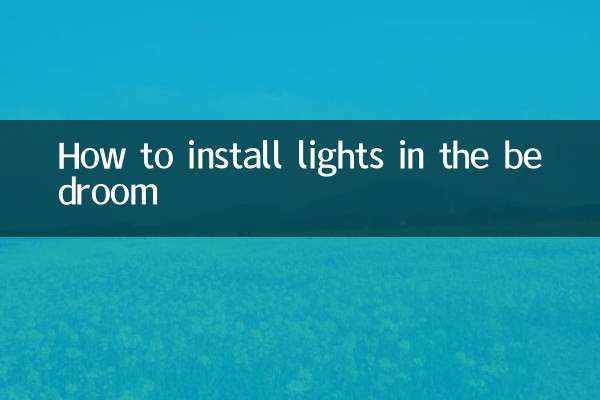
تفصیلات چیک کریں
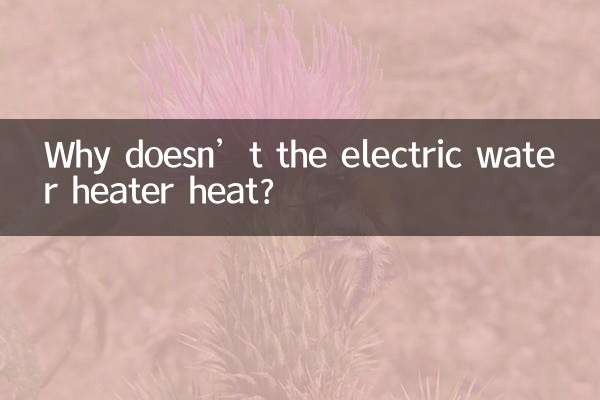
تفصیلات چیک کریں